- Autor Jason Gerald [email protected].
- Public 2024-01-15 08:22.
- Modificat ultima dată 2025-01-23 12:43.
Mobile Legends: Bang Bang este un joc multiplayer online battle arena (MOBA) conceput pentru telefoane mobile. Există două echipe care luptă și distrug reciproc bazele și cetățile. Deocamdată, nu există pași care pot fi urmați pentru a șterge un cont Mobile Legends.
Cu toate acestea, puteți întrerupe conexiunea dintre contul dvs. Mobile Legends și conturile dvs. Google Play, VK și Game Center Facebook. Dacă doriți să începeți un joc nou de la zero, puteți crea un joc folosind aplicația Parallel Spaces, dar acest pas poate fi urmat doar pe dispozitivele Android. Acest wikiHow vă învață cum să vă deconectați contul Mobile Legends de alte conturi și să începeți un joc nou.
Etapa
Metoda 1 din 2: Deconectarea între conturile Mobile Legends și alte conturi
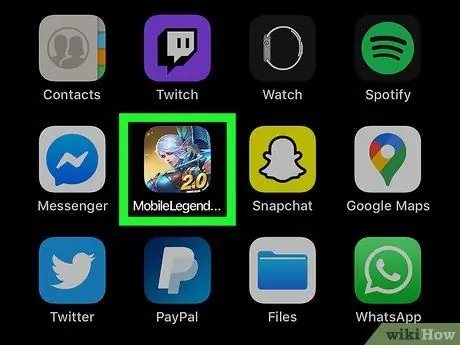
Pasul 1. Deschideți aplicația Mobile Legends de pe telefon sau tabletă
Legendele mobile: Bang Bang este marcat de o pictogramă cu arcul cu părul alb în față. Atingeți această pictogramă de pe ecranul de pornire al dispozitivului sau din meniul aplicației. Legendele mobile: Bang Bang este disponibil pentru telefoane și tablete iPhone, iPad și Android.
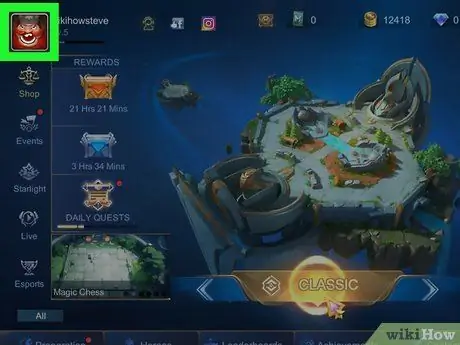
Pasul 2. Atingeți fotografia de profil
Când Mobile Legends termină de încărcat, meniul principal al jocului va fi afișat după pagina de titlu. Fotografia de profil se află în colțul din stânga sus al meniului principal. Meniul contului dvs. de utilizator va apărea după aceea.
Dacă tocmai ați început un joc nou, va trebui să finalizați tutorialul jocului înainte de a putea accesa meniul principal
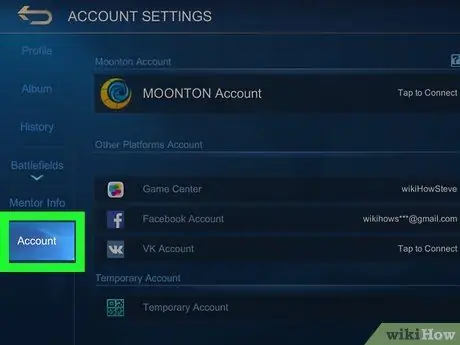
Pasul 3. Atingeți Conturi
Această opțiune este ultima opțiune din meniul barei laterale din stânga. Vor fi afișate toate conturile conectate la contul Mobile Legends.
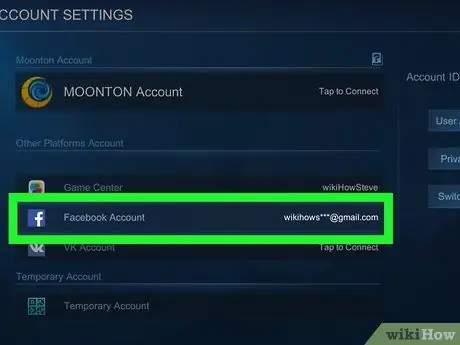
Pasul 4. Atingeți contul conectat
Puteți vedea conturile care sunt conectate la contul Mobile Legends în secțiunea „Alt cont de platformă”. Conturile conectate afișează nume de utilizator sau adrese de e-mail lângă ele. Vă puteți conecta contul Mobile Legends la conturile dvs. Facebook și VK pe dispozitivele iPhone / iPad și Android. Pe iPhone și iPad, vă puteți conecta și contul de joc la contul Game Center. Pe smartphone-urile și tabletele Android, vă puteți conecta contul de joc la contul dvs. Google Play Games.
Nu puteți șterge conexiunea contului Mobile Legends cu contul Moonton
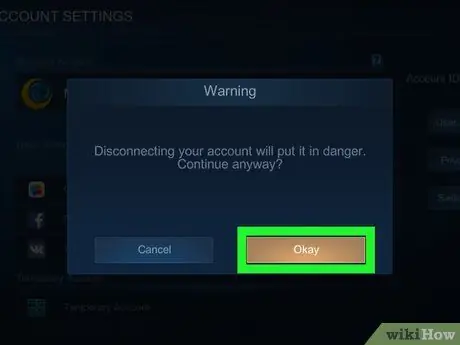
Pasul 5. Atingeți OK
Este un buton maro în fereastra de avertizare din mijlocul ecranului. Acest avertisment vă avertizează că ștergerea unei conexiuni de cont este periculoasă.
Pe Facebook, trebuie să atingeți „ de acord ”(„ De acord”) și„ Bine ”(„ OK”) înainte de a vă putea conecta la contul dvs. Facebook.
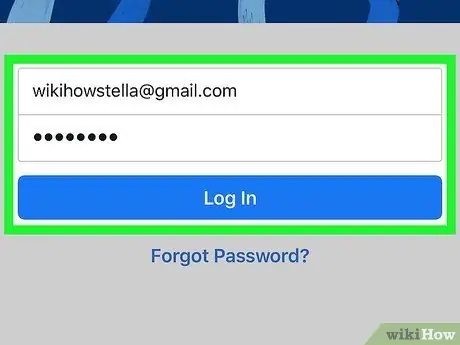
Pasul 6. Conectați-vă la contul dvs. Facebook (numai pentru Facebook)
Dacă doriți să eliminați conexiunea la contul Mobile Legends din contul dvs. Facebook, trebuie mai întâi să vă conectați la contul dvs. Facebook. Urmați acești pași pentru a vă conecta la contul dvs. Facebook:
- Atingeți „ Continua ”(„ Continuați”) pentru a deschide pagina de autentificare Facebook.
- Atingeți „ Conectați-vă cu aplicația Facebook ”(„ Conectați-vă cu aplicația Facebook”).
- Atingeți „ Deschis ”(„ Deschis”) sub întrebarea„ Deschideți pe Facebook?”(„ Deschideți pe Facebook?”)
- Atingeți „ Continua " ("Continua").
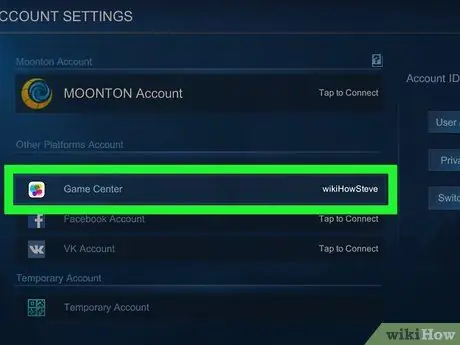
Pasul 7. Repetați procesul pentru toate conturile conectate
Dacă contul Mobile Legends este conectat la alte conturi, atingeți fiecare cont sub „Alt cont de platformă” pentru a șterge conexiunea. Butonul de lângă toate opțiunile de cont din secțiunea „Alt cont de platformă” se va transforma într-un buton „Atingeți pentru a vă conecta”.
Metoda 2 din 2: pornirea unui nou cont Legends Mobile pe dispozitivul Android
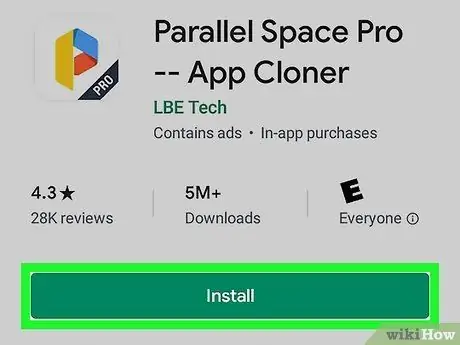
Pasul 1. Descărcați și instalați Parallel Space
Din păcate, aplicația Mobile Legends nu oferă opțiunea de a crea un cont nou. De fapt, jocurile noi nu pot fi pornite după ce ștergeți memoria cache și datele aplicației. Cu toate acestea, puteți începe un al doilea joc prin intermediul aplicației Parallel Space de pe dispozitivul dvs. Android. Din păcate, astfel de conturi (și procese similare) nu sunt disponibile pe iPhone și iPad. Urmați acești pași pentru a descărca Parallel Space:
- Deschideți Magazinul Google Play.
- Tip " Spațiu paralel ”În bara de căutare.
- Atingeți „ Spațiu paralel ”În rezultatele căutării.
- Atingeți „ INSTALARE ”Sub bannerul Spațiu Paralel.
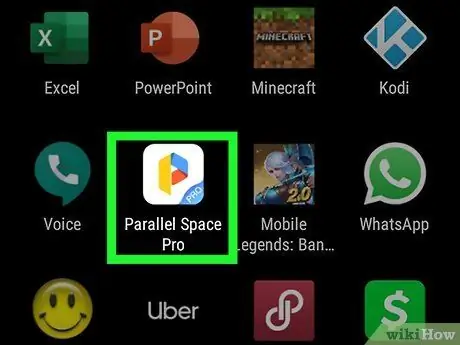
Pasul 2. Deschideți spațiul paralel
Puteți deschide aplicația Spațiu paralel atingând „ Deschis ”În fereastra Magazin Google Play sau atingeți pictograma Parallel Space de pe ecranul de pornire sau din meniul aplicației. Spațiul paralel este indicat printr-o pictogramă galbenă, albastră și roșie „P”.
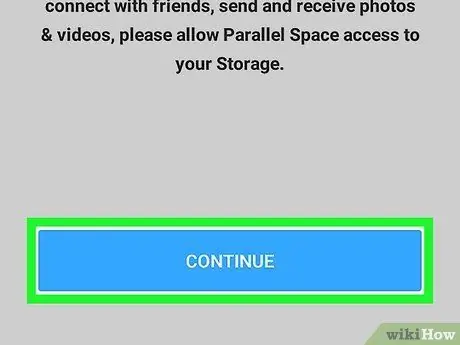
Pasul 3. Atingeți Continuare
Este un buton albastru în partea de jos a paginii de întâmpinare („Bun venit”).

Pasul 4. Atingeți Permite sub avertisment
Va apărea o fereastră de notificare care vă solicită să permiteți Parallel Space să acceseze fișiere și aplicații de pe dispozitiv, să efectueze și să gestioneze apeluri și să acceseze locația, în funcție de setările de securitate ale dispozitivului. Atingeți „ Permite ”Sub toate avertismentele să continue.
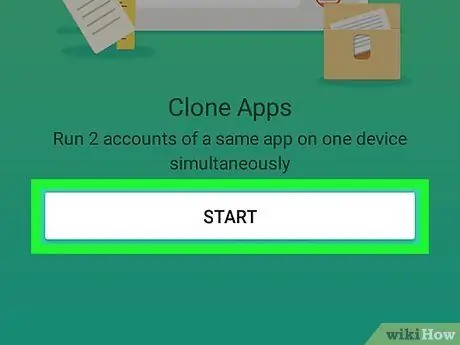
Pasul 5. Atingeți Start
Este un buton alb în partea de jos a paginii de start.
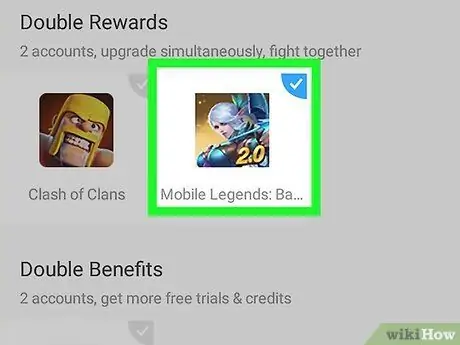
Pasul 6. Atingeți aplicația pentru a clona
Mobile Legends este afișat în secțiunea „Alte aplicații” din partea de jos a ecranului. Glisați ecranul și atingeți „Mobile Legends” pentru a-l selecta. De asemenea, atingeți orice alte aplicații pe care doriți să le clonați.
Unele aplicații pot fi selectate automat în partea de sus a paginii. Dacă nu doriți să clonați aplicațiile, atingeți aplicația pentru a o deselecta
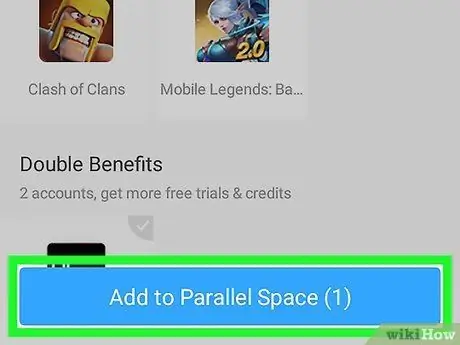
Pasul 7. Atingeți Adăugare la spațiul paralel
Este un buton albastru în partea de jos a paginii. Clona pentru aplicația selectată va fi adăugată la Parallel Space.
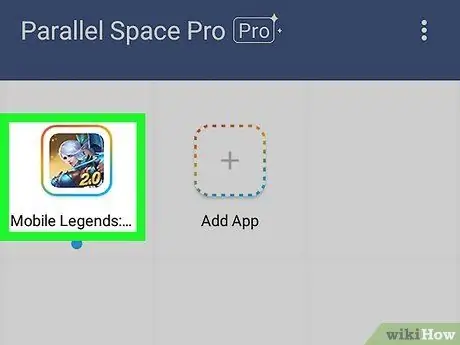
Pasul 8. Atingeți „Legende mobile:
bang bang Această aplicație se află în lista aplicațiilor pe care le-ați adăugat în Parallel Space. Noul joc Mobile Legends va începe de la zero. Trebuie să parcurgeți din nou procesul de tutorial și să configurați un nou cont Mobile Legends. Ori de câte ori doriți să jucați un al doilea cont Mobile Legends, trebuie doar să deschideți aplicația Parallel Space și să atingeți aplicația Mobile Legends prin Parallel Space.






